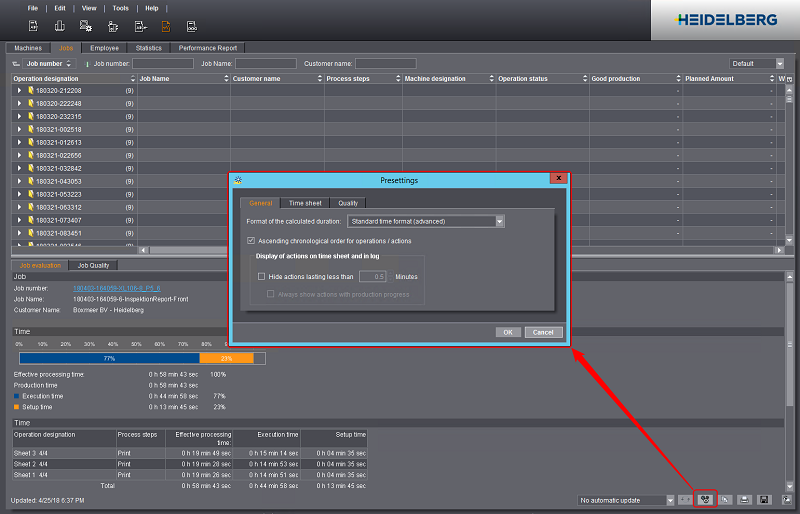
Préférences dans Analyze Point
Pour Analyze Point, vous avez la possibilité de définir différents préréglages en fonction de votre manière de travailler. Ces préréglages sont divisés en plusieurs zones :
•Onglet « Général »
p. ex. pour basculer d’un affichage en temps standard à un temps industriel.
•Onglet « Fiche journalière »
p. ex. pour activer le marquage des temps non spécifiques.
•Onglet « Qualité »
p. ex. pour modifier le standard d’impression global.
Pour paramétrer ces préférences, allez dans la section « Analyze Point » puis cliquez sur le bouton avec la roue dentée :
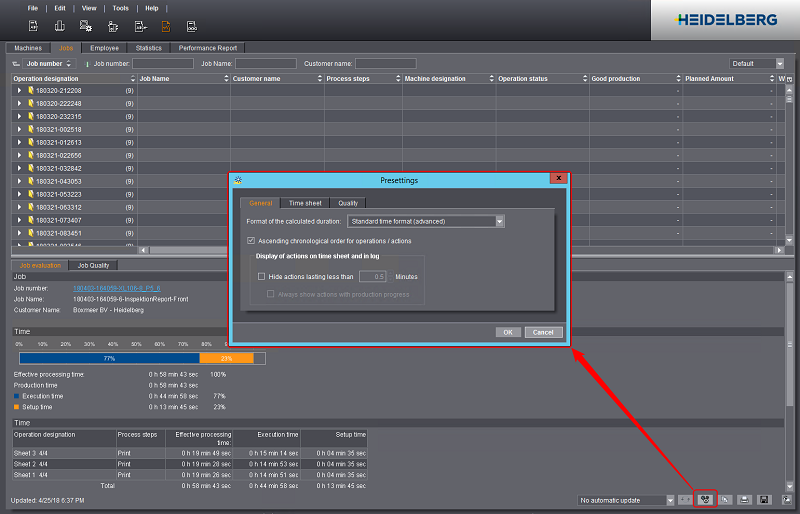
Format de la durée calculée
Toutes les indications temporelles fournies dans Analyze Point sont en temps industriel, en temps standard ou en temps standard étendu.
Temps industriel :
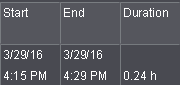
Temps standard :
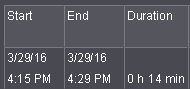
Temps standard (étendu) :
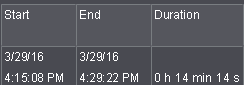
Suite chronologique pour opérations / séquences opératoires
Tous les procès-verbaux (PV) établis dans Analyze Point (fiches journalières, PV machine, etc.) peuvent être classés dans un ordre chronologique croissant ou décroissant.
Option activée : l’entrée la plus ancienne figure tout en haut de la liste.
Affichage des séquences opératoires sur la fiche journalière et le PV
•« Masquer les séquences opératoires dont la durée est inférieure à n minutes » :
Lorsque cette option est activée, sur les procès-verbaux « Fiche journalière », « PV machine » et « PV d’opération », les séquences opératoires dont la durée est inférieure au temps spécifié seront masquées. Cela permet de rendre le procès-verbal plus lisible.
•« Toujours afficher les séquences opératoires avec la progression de la production » :
Lorsque cette option est activée, les séquences opératoires seront affichées avec la progression de la production même si leur durée est inférieure au temps spécifié.
Afficher les détails
Lorsque cette option est activée, en plus du procès-verbal, vous trouverez sur la fiche journalière des histogrammes représentant les temps et les quantités. Voir Temps et Quantité (2).
Marquage de temps non spécifiés supérieurs ou égaux à n minutes
Sur les machines reliées à un Data Terminal, il arrive assez fréquemment que les opérateurs ouvrent leur session mais oublient de saisir les opérations (notifications SDE). Dans pareil cas, Analyze Point ne sait pas ce qui a été fait durant la période en question et ne peut donc assigner aucune séquence opératoire.
Il est donc utile que ces laps de temps soient indiqués dans la fiche journalière sous forme de ligne vide. Ainsi, une fois la fiche imprimée, l’opérateur pourra inscrire à la main les travaux qu’il a réalisé durant ces périodes.
Vous pouvez faire afficher en rouge sur la fiche journalière les temps qui n’ont pas été alloués automatiquement par la machine ni manuellement par l’opérateur.
Si l’option « Marquage de temps non spécifiés supérieurs ou égaux à n minutes » est cochée, les intervalles (vides) s’afficheront sur la fiche journalière. Indiquez le nombre de minutes à partir duquel un intervalle de temps devra être saisi. Vous pouvez faire afficher un intervalle de temps à partir de 59 minutes maximum.

Standard d’impression
Définissez ici le standard d’impression global pour l’évaluation des données colorimétriques dans Analyze Point. Ce standard d’impression sera appliqué dès la réception des données de qualité pour une opération. Un changement a posteriori de standard d’impression n’aura d’effet que sur les nouvelles opérations, exception faite du rapport qualité « Résumé ». Ici, le standard d’impression pourra être modifié a posteriori pour chaque opération. Voir Modifier le standard d’impression pour une opération précise. Par défaut, le standard d’impression général est paramétré sur le standard « ISO 12647-2 HDM_Default ».
Variable de référence dans le rapport « Evolution »
Dans le rapport qualité « Evolution », chaque valeur d’engraissement mesurée est représentée par rapport à la variable définie ici. Il est par exemple possible d’indiquer l’heure à laquelle chaque mesure a été réalisée. Vous avez le choix entre trois variables de référence :
•Mesure
Indique le numéro de chaque mesure.
•Temps
Indique l’heure à laquelle chaque mesure a été effectuée.
•Impressions
Indique la feuille d’impression pour laquelle la mesure a été effectuée.
Afficher dans les rapports « Evolution » et « Analyse zonale » les mesures pour les macules
Dans les rapports qualité « Evolution » et « Analyse zonale », vous pouvez intégrer uniquement les mesures correspondant aux bonnes feuilles ou toutes les mesures (bonnes feuilles et feuilles de macule). Si l’option est activée, les feuilles de macule seront prises en compte.
Représenter chaque valeur mesurée dans le rapport « Evolution »
Si cette option est activée, les valeurs de Delta E, de densité et d’engraissement seront représentées dans le rapport qualité « Evolution ».
Engraissement max. (en %) pour le rapport « Qualité » de la machine
Sur le rapport « Qualité machine », l’affichage de l’engraissement sera limité sur l’axe Y à la valeur maximale paramétrée ici. Cela rendra le rapport plus lisible étant donné que les valeurs d’engraissement se situent pour la majorité d’entre elles entre 0% et 15%. La valeur par défaut est paramétrée sur 30% et peut être modifiée sur 40% ou 50%. Cela permet de garder une certaine marge de manœuvre au cas où certaines mesures donnent des valeurs plus élevées.